Convertissez, éditez et compressez des vidéos/audios dans plus de 1000 formats de haute qualité.
2 façons de modifier le rapport hauteur/largeur d'une vidéo dans différentes tailles sous Windows/Mac
Changer le format d'image de la vidéo pour qu'il soit adapté est la clé si vous voulez que vos vidéos soient confortables lorsque vous les publiez. Les plateformes de médias sociaux ont un format d'image requis - écran large, carré, portrait, paysage, etc. Si ce n'est pas respecté, il sera automatiquement redimensionné au format requis. Cela peut couper des parties importantes de vos vidéos, il peut donc être très frustrant de ne pas savoir quel format d'image utiliser et quand. Consultez la description détaillée des différents formats d'image vidéo et des moyens de modifier le format d'image vidéo dans les parties suivantes.
Liste des guides
Partie 1 : Introduction détaillée aux différents formats d'image vidéo Partie 2 : La meilleure façon de modifier le format d'image d'une vidéo sous Windows/Mac Partie 3 : Comment modifier le format d'image d'une vidéo en ligne gratuitement Partie 4 : FAQ sur la façon de modifier le format d'image d'une vidéoPartie 1 : Introduction détaillée aux différents formats d'image vidéo
Avant de modifier le rapport hauteur/largeur d'une vidéo, vous devez savoir ce qu'est un rapport hauteur/largeur dans une vidéo. Il s'agit simplement du rapport entre la largeur et la hauteur de la vidéo. Il décrit la forme de la vidéo, comme un portrait pour une histoire Instagram ou des vidéos sur TikTok, et un écran large pour les vidéos YouTube. Comme mentionné précédemment, c'est l'élément essentiel pour que votre vidéo soit confortable et agréable aux yeux des spectateurs.
Les rapports hauteur/largeur sont écrits au format « largeur : hauteur » pour illustrer, un exemple de rapport hauteur/largeur est 16:9. Cela ne signifie pas que la taille des pixels est de 16 x 9, car elle serait minimale. Une vidéo de 1280 x 720 pixels de large suit un rapport hauteur/largeur de 16:9, une résolution haute définition. Découvrez ci-dessous les rapports hauteur/largeur les plus connus qui sont utilisés pour différents types de vidéos et modifiez le rapport hauteur/largeur de la vidéo en fonction de ceux-ci.
| Rapport hauteur/largeur | Résolution et utilisation courante |
| 16:9 (horizontale) 9:16 (Verticale) | Prend en charge la Full HD pour les bobines et les histoires Instagram, les vidéos YouTube, TikTok, les histoires Facebook, etc. |
| 5:3 | Il dispose d'une résolution HD, qui est utilisée par les smartphones et autres appareils portables |
| 4:3 | Il prend en charge la résolution SD pour les DVD, MPEG-1, MPEG-2 et la télévision analogique |
| 3:2 | Offre une résolution HD pour les appareils photo reflex numériques, les tablettes et les consoles de jeux |
| 1:1 | Il dispose d'une résolution HD pour les images carrées Instagram et Facebook. |
Supposons que vous ne respectiez pas le rapport hauteur/largeur requis en fonction de la plateforme que vous utilisez pour publier. Dans ce cas, il sera automatiquement recadré, ce qui peut couper les parties essentielles des vidéos, ce qui entraînera un engagement négatif de votre vidéo. Donc, si vous souhaitez publier une story IG, utilisez le rapport hauteur/largeur 9:16. Vous êtes prêt à modifier le rapport hauteur/largeur de la vidéo ? Lisez la partie suivante pour découvrir la meilleure façon de modifier le rapport hauteur/largeur de la vidéo sur PC Windows et Mac.
Partie 2 : La meilleure façon de modifier le format d'image d'une vidéo sous Windows/Mac
4Easysoft Convertisseur vidéo total est un convertisseur multimédia qui offre une vitesse ultra-rapide pour convertir des vidéos/audio en plus de 600 formats, éditer des vidéos et modifier le rapport hauteur/largeur de la vidéo. Il offre également une fonction pour créer des diaporamas et des collages avec de beaux effets. Et en ce qui concerne les pistes audio, il permet aux utilisateurs de conserver l'audio d'origine ou d'ajouter une nouvelle musique, d'ajuster le volume audio, d'appliquer une lecture en boucle et des effets de fondu entrant/sortant. En plus de fournir plusieurs formats, il offre également une technologie d'IA pour conserver la haute qualité d'origine et même améliorer vos vidéos.

Permet aux utilisateurs de personnaliser le format vidéo, la taille, les écrans, les rapports hauteur/largeur, etc.
Avec les technologies d'IA, vous pouvez améliorer la résolution vidéo, notamment 1080P et 4K.
Proposez des filtres, des effets, des modèles prédéfinis et des collages pour rendre vos vidéos plus attrayantes.
Pour convertir et éditer des vidéos, il fournit plus de 15 boîtes à outils.
100% sécurisé
100% sécurisé
Étape 1Téléchargez et installez le 4Easysoft Convertisseur vidéo total, et lancez-le sur votre ordinateur. Pour commencer à créer votre vidéo, cliquez sur le bouton Ajouter des fichiers bouton sur l'interface principale pour modifier le rapport hauteur/largeur.

Étape 2Pour commencer l'édition, cliquez sur le Modifier bouton avec le Ciseaux icône. Sous le Rotation et recadrage Avec l'onglet , vous pouvez modifier le format d'image de la vidéo en 16:9, 4:3, 1:1, etc. Vous pouvez également faire pivoter, appliquer des effets, ajouter des filtres, etc. Ajustez la taille de votre composition préférée en faisant glisser la ligne.

Étape 3Après l'édition, vous pouvez accéder à la boîte à outils pour améliorer la qualité de la vidéo, créer un GIF, couper la longueur, compresser la taille de la vidéo, contrôler la vitesse, etc.

Étape 4Une fois terminé, choisissez le chemin de stockage et cliquez sur le bouton Convertir tout pour commencer à enregistrer les vidéos avec le rapport hauteur/largeur souhaité. Vous pouvez désormais facilement télécharger la vidéo sur Facebook, Twitter, etc.

Partie 3 : Comment modifier le format d'image d'une vidéo en ligne gratuitement
Vous pouvez également modifier le rapport hauteur/largeur d'une vidéo en ligne gratuitement avec Animaker. Il s'agit d'un outil en ligne gratuit qui peut vous aider à modifier rapidement le rapport hauteur/largeur d'une vidéo et à la créer parfaitement pour la plate-forme choisie. De plus, vous pouvez utiliser Animaker pour découper, faire pivoter, retourner, ajouter des filtres, régler la luminosité, combiner des vidéos, etc. Accédez à Video Resizer d'Animaker et suivez les étapes détaillées ci-dessous pour modifier le rapport hauteur/largeur de la vidéo.
Étape 1Lorsque vous êtes sur la page, choisissez-en une avec les dimensions fournies pour lesquelles vous souhaitez redimensionner la vidéo Carré, Horizontal, Vertical, Portrait, Paysage, ou le 21:9 rapport hauteur/largeur. Vous pouvez également choisir de définir un rapport hauteur/largeur personnalisé en cliquant sur le bouton Taille personnalisée bouton. Entrez la largeur et la hauteur, puis cliquez sur Commencer le redimensionnement.
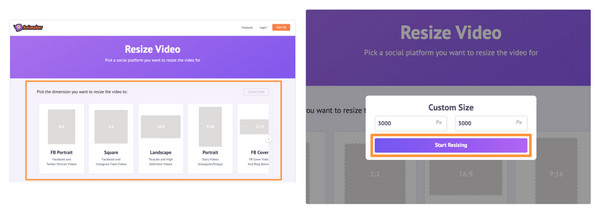
Étape 2Clique le Choisissez votre fichier pour télécharger votre vidéo, ou faites glisser la vidéo et déposez-la dans la zone indiquée ci-dessous. Une fois téléchargée, elle modifiera le rapport hauteur/largeur de la vidéo et s'adaptera aux dimensions choisies. Pour la repositionner, cliquez sur l'icône Redimensionner située dans le coin supérieur droit, puis maintenez et faites glisser l'une des poignées d'angle pour repositionner la vidéo. Pour appliquer les modifications, cliquez sur le bouton Appliquer bouton vert.
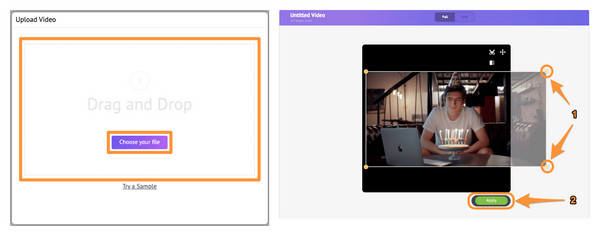
Étape 3Cliquez sur Télécharger dans le coin supérieur droit pour télécharger le rapport redimensionné sur votre ordinateur.
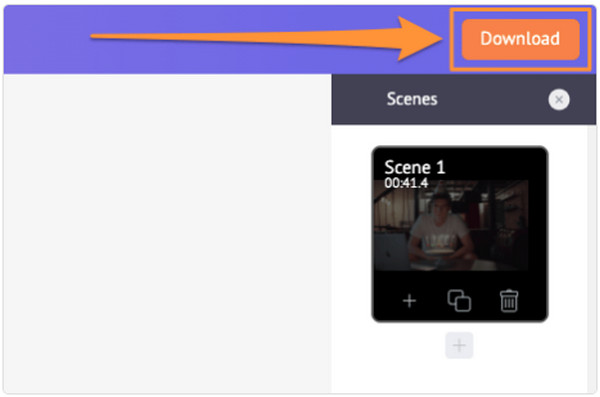
Partie 4 : FAQ sur la façon de modifier le format d'image d'une vidéo
-
Quel est le format d’image vidéo couramment utilisé ?
Le format d'image le plus courant est 16:9, car il prend en charge le format grand écran et offre une résolution haute définition. Il s'agit du format standard international utilisé par les téléviseurs et les plateformes de médias sociaux populaires, comme YouTube, TikTok, Netflix, etc.
-
Comment puis-je voir le rapport hauteur/largeur d'une vidéo sur mon iPhone ?
Assurez-vous que les fichiers vidéo sont enregistrés dans l'application Fichiers. Une fois enregistrés, accédez à l'application Fichiers, puis recherchez la vidéo. Maintenez la vidéo et sélectionnez Informations dans le menu qui apparaît. Vous y verrez les dimensions de hauteur et de largeur de votre fichier vidéo.
-
Quel est le meilleur rapport hauteur/largeur que je peux utiliser pour publier une vidéo sur Facebook ?
Il est recommandé d'utiliser un rapport hauteur/largeur de 4:5 pour les vidéos Facebook destinées aux téléphones mobiles et un rapport hauteur/largeur de 1:1 pour les vidéos de bureau.
Conclusion
N'oubliez pas de rechercher les bons rapports hauteur/largeur avant de publier des images ou des vidéos sur les plateformes de médias sociaux pour obtenir un rendu incroyable. Pensez à utiliser les rapports hauteur/largeur mentionnés ci-dessus comme guide. Pour publier des vidéos sur YouTube, utilisez le rapport hauteur/largeur 16:9 ; pour les images carrées, utilisez le rapport hauteur/largeur 1:1. Il peut être difficile au début de modifier le rapport hauteur/largeur d'une vidéo, mais ce sera facile avec 4Easysoft Total Video Converter. Avec cet outil d'édition, vous pouvez personnaliser votre paramètre vidéo de haute qualité en appliquant des filtres et des effets, en ajustant les tailles de vidéo, les écrans vidéo, les rapports hauteur/largeur, etc.
100% sécurisé
100% sécurisé


